
Gérer des sections dans les listes de rappels sur Mac
Sur votre Mac, utilisez des sections pour organiser une liste de rappels.
Remarque : toutes les fonctionnalités de Rappels décrites dans ce guide sont disponibles si vous utilisez les rappels iCloud mis à jour. Certaines fonctionnalités ne sont pas disponibles si vous utilisez des comptes d’autres fournisseurs.
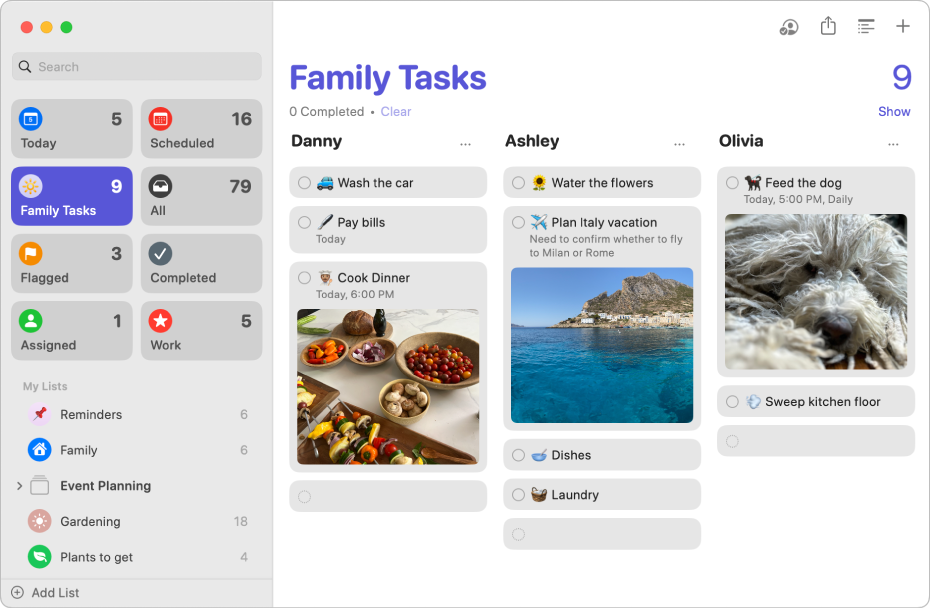
Remarque : lorsque vous affichez votre liste de rappels sous forme de colonnes, les noms de vos sections deviennent des en-têtes de colonnes.
Ajouter une section à une liste de rappels
Dans l’app Rappels
 sur votre Mac, sélectionnez une liste de rappels dans la barre latérale.
sur votre Mac, sélectionnez une liste de rappels dans la barre latérale.Effectuez l’une des opérations suivantes :
Ajouter une section : Cliquez sur le bouton Ajouter une section
 dans la barre d’outils.
dans la barre d’outils.Ajouter une section avec les rappels sélectionnés : Sélectionnez un ou plusieurs rappels dans la liste, puis choisissez Fichier > Nouvelle section comprenant la sélection.
Saisissez un titre pour la nouvelle section, puis appuyez sur Retour.
Ajouter des éléments à une liste de rappels avec des sections
Dans l’app Rappels
 sur votre Mac, sélectionnez une liste de rappels dans la barre latérale.
sur votre Mac, sélectionnez une liste de rappels dans la barre latérale.Effectuez l’une des opérations suivantes :
Ajouter des rappels à une section : Ajoutez des rappels en bas de la section.
Ajouter dʼautres rappels (qui ne sont pas dans une section) : Ajoutez des rappels en bas de la liste.
Renommer une section dans une liste de rappels
Dans l’app Rappels
 sur votre Mac, sélectionnez une liste de rappels dans la barre latérale.
sur votre Mac, sélectionnez une liste de rappels dans la barre latérale.Sélectionnez le nom de la section, puis saisissez un nouveau nom.